小生、現在市役所のデジタル担当部署に週4日勤務しております。
毎日が勉強でたいへんな反面、日々勉強で楽しくしております。
その中の一つとして「マイクロソフト アクセス」を活用して、市民の皆様の
超個人情報を整理、他部署からの要求条件で抽出&出力作業があります。
「マイクロソフト アクセス」とは、複数の表にまたがる多量・多項目のデータを、会員ID・商品IDなどで関連付け、ビジネスにおけるさまざまなデータを効率的に管理し、情報の収集、整理、分析を行うことができるデータベースソフトです。
最初の頃は、こんなんAIでできるやん と思っていたのですが、完全なセキュリテイー機能が
必要で、実現するには相当なコストと準備期間が必要です。
日本では、政府や県、政令指定都市など、リソーセスが潤沢な機関は実現可能ですが、
大月市のような小都市ではまだまだ先の話だと思います。
よって、現時点では「マイクロソフト アクセス」を熟知し使いこなすことが大切だと思います。
今回は超個人的になりますが、「マイクロソフト アクセス」をこのブログ上で勉強したいと思います。
ためになるお話なので、是非皆さんもお読みください。
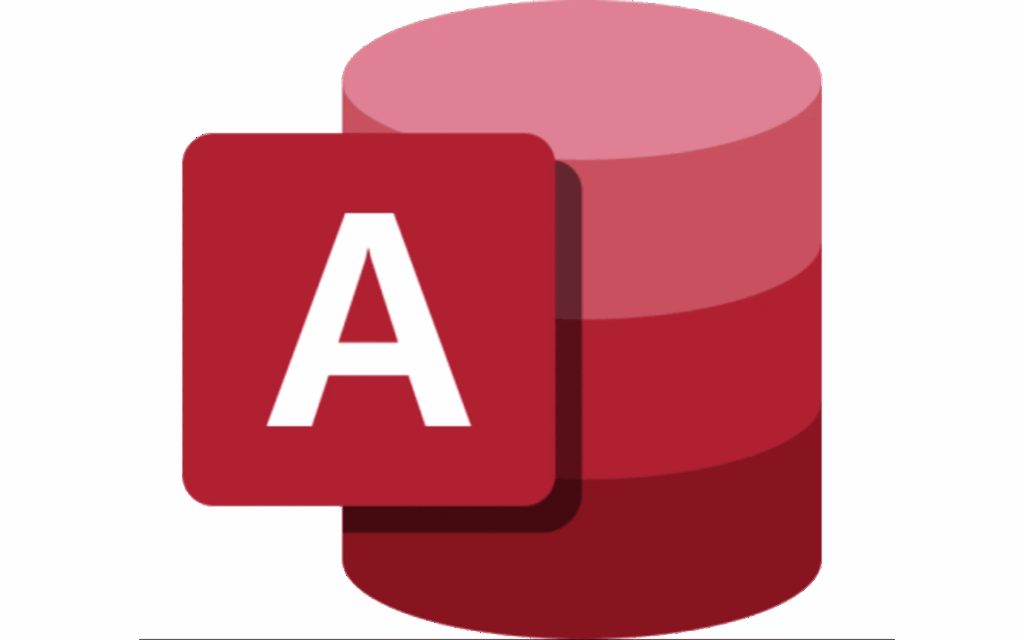
【超初心者向け】Excel管理に限界?Microsoft Accessでデータ管理をレベルアップしよう!
「顧客リストと売上表、あちこちのExcelファイルに同じ情報が…。更新が大変!」そんな経験はありませんか?データが増えるほど、Excelでの管理は重複入力や更新漏れが起こりがちです。この悩みを解決するのが、Microsoft Accessです。
AccessはExcelと違い、単なる表計算ソフトではありません。バラバラの情報を整理整頓し、互いに連携させる「データベース」を作るための専門ツールです。例えるなら、Excelが「何でも書ける自由なメモ帳」なら、Accessは「情報が種類ごとに整理された図書館」のようなもの。一度ルールを作れば、データが自動で整理され、いつでも正確な情報を引き出せます。
Accessを支える4つの基本ツール
Accessは、主に4つの「オブジェクト」と呼ばれる道具を組み合わせて使います。これらが連携することで、一つの便利なシステムとして機能します 。
テーブル:データの「保管庫」
すべての元データを種類ごとに分けて保存する場所です。「顧客テーブル」「商品テーブル」のように、情報の保管庫をまず作ります。これがデータベースの土台となります 。
クエリ:データの「探偵」
保管庫から必要な情報だけを探し出す道具です。「先月の売上トップ10」や「東京都在住の顧客リスト」といった条件で、膨大なデータの中から瞬時に欲しい情報だけを抽出できます 。
フォーム:安全な「入力窓口」
データを安全に入力・表示するための専用画面です。初心者が直接テーブルを触ってデータを壊してしまうのを防ぎ、ドロップダウンリストなどで入力を補助してくれるため誰でもミスなく作業できます 。
レポート:綺麗な「公式発表」
テーブルやクエリのデータを、請求書や売上報告書といった印刷に適した綺麗なレイアウトで出力する道具です。見た目を整えて、公式な書類を作成するのに役立ちます 。
Accessはこんな時に大活躍!
Accessの真価は、複数の情報が関連し、データが日々増えていくような場面で発揮されます。
ビジネスでの活用例
顧客管理: 顧客情報と購入履歴、問い合わせ履歴などを紐づけて一元管理。
在庫管理: リアルタイムで在庫数を把握し、複数人での同時更新も安全に行う 。
売上・請求管理: 日々の売上入力から請求書を自動で作成・印刷 。
個人での活用例
コレクション管理: 書籍やCD、趣味のアイテムを購入日や作者別に管理。
高度な家計簿: 費目ごとの支出と、どの口座から支払ったかを関連付けて分析。
まとめ
Accessは、Excelの限界を超える「データ管理のプロ」です。最初は少し難しく感じるかもしれませんが、顧客リストの管理など、身近な業務からシステム化を始めることで、作業効率は劇的に向上します。データの重複や管理の手間に悩んでいるなら、ぜひAccessの世界を覗いてみてください。あなたのビジネスや個人の活動が、もっとスマートになるはずです。
今回、スゲー勉強になりました。いままで見様見真似で作業していたのですが、今回理屈がわかったので作業をしながらアクセスの仕組みを実践で覚えていこうと思います。
たまにはAIからは頭を切り替えて、従来のやり方を習得することも大切ですね。
◆お願い (お手数お掛けします) ブログを読まれた方は下記2つのボタンを順番にクリックをお願いします。 クリックしてアクセスするだけで点数が入り(投票され)順位が上がります。 アクセス後は何もせず、本ブログに戻ってきてください。
